I løbet af det sidste år har mange utilfredse Google Fotos-fans stået over for et dilemma: Skal de holde fast ved deres elskede service og ponyer ekstra penge til sikkerhedskopier af høj kvalitet, eller skulle de teste andre farvande? Jeg er ikke her for definitivt at anbefale eller skubbe den ene sikkerhedskopieringstjeneste over en anden, men jeg synes, det er værd at bruge tid på at overveje alle muligheder og endda have "backup" -services til sikkerhedskopiering. Når alt kommer til alt, hvad hvis der skete noget forfærdeligt med din online fotosamling? Hvad ville du så gøre? Et af vores foretrukne Google Fotos-alternativer er Amazon Fotos. Sådan overføres dine Google Fotos-album til Amazon Photos i blot nogle få nemme trin.
VPN-tilbud: Lifetime-licens til $ 16, månedlige planer til $ 1 og mere
Sådan overføres dine Google Photos-album til Amazon Photos
Vi har dækket den grundlæggende proces af hvordan du eksporterer dine fotos fra Google Fotos Før. Alligevel, bare hvis du ikke har læst den artikel, inkluderer vi nedenstående trin, der starter med at gøre dig bekendt med Google Takeout.
- Åben Google Takeout i din desktop eller bærbare browser efter eget valg.
-
Vælg Google Fotos fra de datakategorier, du ønsker at downloade.
 Kilde: Android Central
Kilde: Android Central -
Vælg derefter hvilken album, mapper eller indstillinger, du vil eksportere.
 Kilde: Android Central
Kilde: Android Central - Klik på det blå Næste skridt knappen nederst på listen.
- Vælg hvilken Leveringsmetode du vil modtage disse data fra (Drive, Dropbox, OneDrive, Box eller link).
- Vælg, om du vil have en engangs-eller tilbagevendende download under Frekvens afsnit.
- Vælg hvilken Filtype og størrelse du ønsker at downloade.
-
Klik for at skab eksport.
 Kilde: Android Central
Kilde: Android Central
Når du har modtaget dine eksporterede fotoalbum, er det tid til at uploade dem til Amazon Photos. Her er hvordan det er gjort.
- Download din Google Photos Takeout bestil fra din valgte kilde til din computer.
- Åben Amazon-fotos fra din desktop-browser.
-
Log ind til din konto.
 Kilde: Android Central
Kilde: Android Central -
Klik på den store gule + Tilføj knappen øverst på skærmen.
 Kilde: Android Central
Kilde: Android Central -
Vælg Upload fotos eller Upload mappe, afhængigt af hvordan du vil importere dine album.
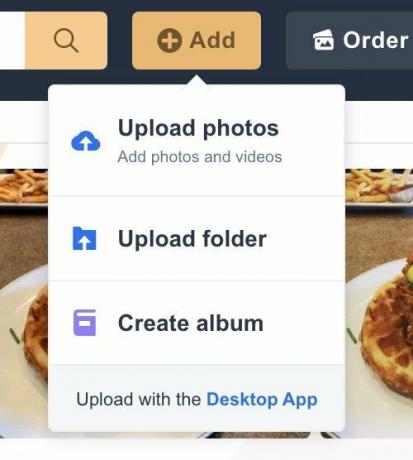 Kilde: Android Central
Kilde: Android Central -
Find de Google Fotos-album, du vil uploade, og klik på Upload-knap (Bemærk, at du muligvis kun kan uploade en mappe ad gangen, så du bliver muligvis nødt til at gentage denne proces efter behov).
 Kilde: Android Central
Kilde: Android Central -
Klik på Upload at bekræfte.
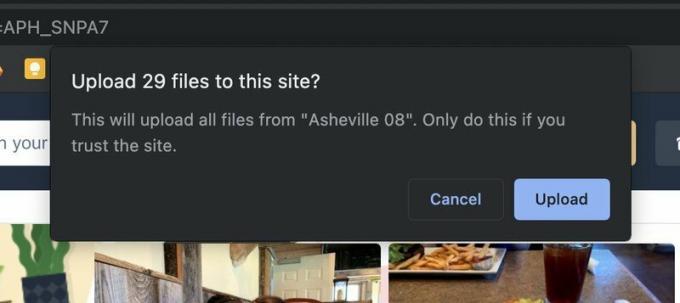 Kilde: Android Central
Kilde: Android Central -
Når du ser bekræftelsesfeltet, skal du klikke på Føj til albummet.
 Kilde: Android Central
Kilde: Android Central - Vælg at Opret et nyt album (måske med det samme store navn, som du havde i Google Fotos), eller tilføj til et eksisterende album.
-
Klik på Gem album i øverste højre hjørne for at afslutte overførslen.
 Kilde: Android Central
Kilde: Android Central
Det er det! Det kan virke som mange trin, men det er faktisk en ret hurtig og nem proces.
Google Fotos er et godt produkt, især hvis du tager et ton af fotos ved hjælp af din bedste Android-kamera. Men vi har længe været synger ros af Amazon Photos - især for Amazon Prime-abonnenter. Uanset om du vælger at flytte dine fotos og fotoalbum permanent til Amazon eller bare vil bruge det som en sikkerhedskopi, er det en god service, som du bør drage fordel af.
Vi tjener muligvis en provision for køb ved hjælp af vores links. Lær mere.

Android-udviklere vil snart kunne anmode om en udvidelse for at overholde Play Payments-politikken, hvilket giver dem indtil 31. marts 2022.

PS5's manglende interne lagerudvidelse skiller sig fortsat ud, endnu mere nu med åbenbaringen om, at Valves Steam Deck understøtter udvidelig lagring fra første dag.

Der er i øjeblikket 30 spilbare karakterer inklusive den rejsende rejsende. Her er hver angivet med deres våbentype, element, passivt talent og elemental burst.

Er du klar til at betale for din kaffe med bare dit ur? Her er alle Wear OS-enheder, der understøtter Google Pay!
Jeramy Johnson
Jeramy er stolt af at hjælpe Hold Austin underlig og elsker vandreture i det bakke land i det centrale Texas med en morgenmadstaco i hver hånd. Når han ikke skriver om smarte hjemmegadgets og wearables, forsvarer han sit forhold til sine smarte stemmeassistenter til sin familie. Du kan følge ham på Twitter på @jeramyutgw.
